このブログに掲載している画像の加工はGIMPを使用しています。Linux画面のスクリーンショットを加工したりしていますので、ChromebookのLinuxでGIMPをインストールしました。また、それに合わせて日本語環境設定も行っています。
GIMPのインストール
パッケージのインストール
GIMPは高機能の画像編集ソフトウェアです。聞くところによればPhotoshopにも引けを取らないとか。私のPhotoshop経験はほんの少ししかないですし、プロの皆さんが使うような高度な機能も使っていないので、私には判断がつきませんが。

GIMPのインストールは簡単です。以下のコマンドを実行するだけです。
$ sudo apt update
$ sudo apt install gimpインストールが完了したらgimpを起動します。
$ gimp &コマンドの後に&をつけると、そのコマンドがバックグラウンドジョブとして実行されます。上記のようにgimp &とすればgimpはバックグランドで実行されるので、すぐにコマンドプロンプトが表示されます。一方、&をつけないとフォアグラウンドジョブとして実行されるので、gimpを終了するまでコマンドプロンプトは表示されません。
言語を日本語に変更
メニュー等の表示はデフォルトでは英語のままです。このままでも良いのですが、日本語表示に変えてみます。
【Edit】→【Preference】から【Interface】を開きLanguageを変更します。

なんか文字化けしていますが、後ろが[ja]となっているものを選びます。設定を有効にするにはGIMPの再起動が必要と言われますので、再起動します。日本語でメニューが表示されました。
が、、、フォントが見づらい。そして、一部メニューはまだ文字化けしている。。。
恐らく日本語フォントがあまり入っていない、多言語環境設定ができていない、といった事が理由だと思われますので以下で設定をしていきます。
日本語環境のセットアップ
日本語環境・多言語環境・日本語フォントのインストール
ChromebookのLinuxで日本語環境の設定を行っていきます。
日本語環境、多言語環境、日本語フォントを以下のコマンドでインストールします。
$ sudo apt install task-japanese locales-all fonts-ipafontWebサイトで検索すると、ここで環境変数を設定してロケールを日本語に変えるという記載が多く見られますが、Linuxコマンド周りの日本語は直訳だったりして英語よりかえって分かりにくいものも多いので、私は変えていません。
Mozcのインストール

Google日本語入力のオープンソース版であるMozcを以下のコマンドでインストールします。
$ sudo apt install fcitx-mozcWebサイトを参考にすると、ここでcros-garcon-override.conf に環境変数の設定をするとの記載がありますので、以下を実行してみます。
$ sudo vi /etc/systemd/user/cros-garcon.service.d/cros-garcon-override.confすると、cros-garcon-override.confファイルが開かれますが、冒頭に以下のようなコメントが記載されています。
# This file has been deprecated and could be removed in the future.
# Environment variables in the container can be set session-wide by systemd.
# See environment.d(5) or the following URL for more information:
# https://chromium.googlesource.com/chromiumos/docs/+/main/containers_and_vms.md#Can-I-set-environment-variables-for-my-container要すれば、このファイルでの設定は非推奨で将来バージョンでは削除される可能性があるので、systemdで設定せよ、という事。なので、新たにfcitx.confファイルを作成して以下の3行を記載して保存します。
$ sudo vi /etc/environment.d/fcitx.confGTK_IM_MODULE=fcitx
QT_IM_MODULE=fcitx
XMODIFIERS=@im=fcitxfcitxを自動起動したい場合には、以下も実行しておきます。
$ echo "usr/bin/fcitx-autostart" >> ~/.sommelierrc一旦ターミナルを終了して再度立ち上げると設定が有効になっていることが確認できます。
GIMP日本語化
日本語環境を設定した上でGIMPを起動してみます。
起動画面も日本語表示になっています。
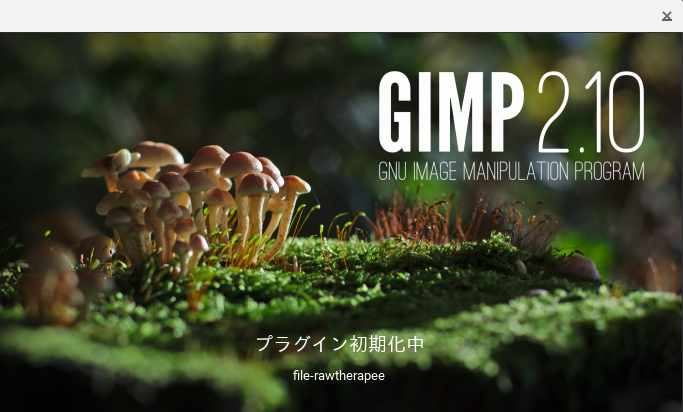
メニューのフォントも綺麗に表示されています。
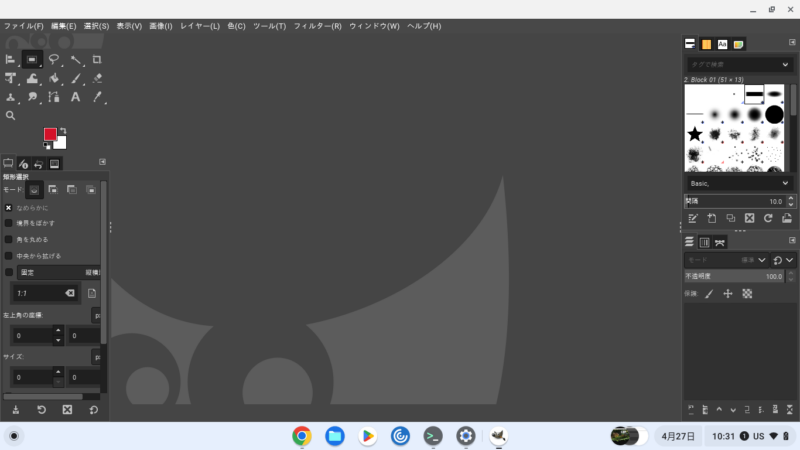
文字化けも解消し、多言語表示ができています。
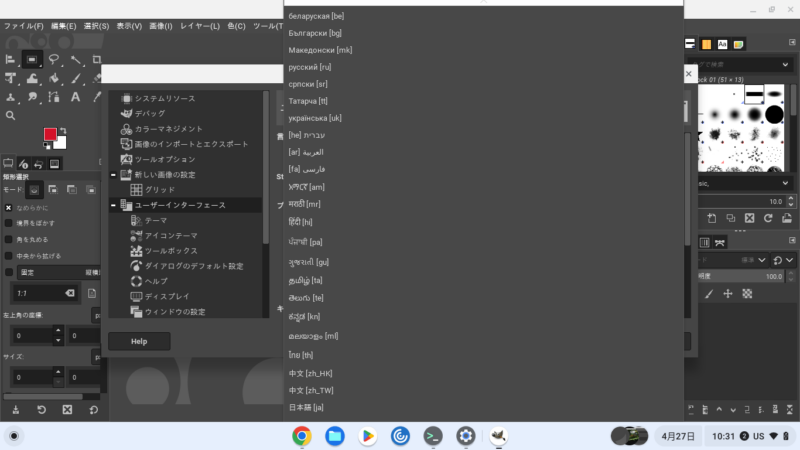
Google Notoフォントも使えるようになっています。
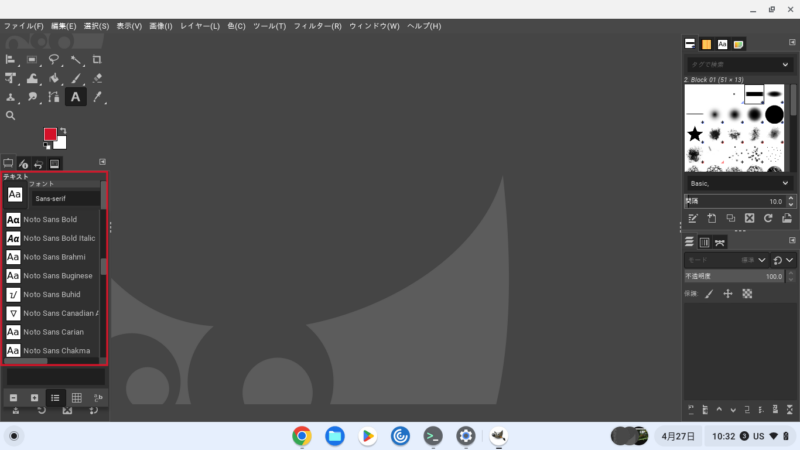
以上です。
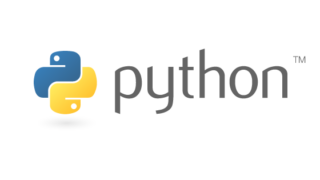


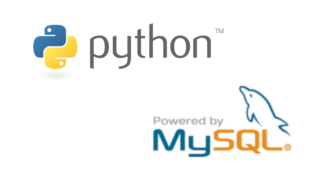

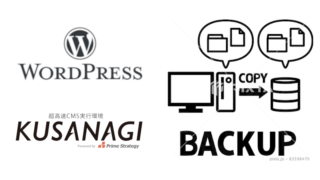



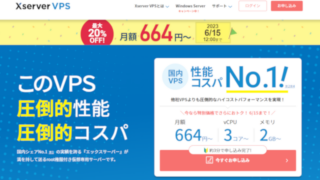




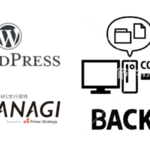

コメント